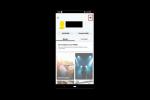Što je Android Beam?
Android Beam je alat za prijenos podataka s uređaja na uređaj koji koristi komunikaciju kratkog polja (NFC) i Bluetooth za slanje fotografija, videozapisa, podataka o kontaktu, poveznica na web-stranice, uputa za navigaciju, YouTube URL-ova i još mnogo toga s jednog uređaja na drugi jednostavnim spajanjem. Značajka je prvi put predstavljena 2011., ali je poboljšana nakon Googlea nabavio nekoć popularnu aplikaciju Bump.
Preporučeni videozapisi
“Beaming” i NFC tehnologija jedva da su bile nove u ovom trenutku. Ipak, Apple je predstavio samo Wi-Fi i Bluetooth alternativu tzv AirDrop 2013. kroz iOS 7, i Samsung također predstavio S Beam, koji koristi NFC i Wi-Fi Direct, 2012. godine.
Prednost korištenja Android Beama je u tome što je to brz i jednostavan način izravnog prijenosa podataka na drugi uređaj, bez potrebe za učitavanjem na platforme temeljene na oblaku kao što su Google Drive i Dropbox. Nedostatak je što uređaj na koji emitirate signal mora imati NFC senzor i mora biti tik do vas.
Google također koristi ovu istu tehnologiju u postupku postavljanja za sve Android telefone — Dodirnite i idite. Ako nadograđujete na novi pametni telefon a vaš stari ima NFC senzor, možete jednostavno dodirnuti dva uređaja jedan uz drugi tijekom postupka postavljanja da bi novi telefon prenio sve vaše račune i podatke. Na taj način ne morate ručno postavljati novi telefon od nule.
Kako koristiti Android Beam
Postavljanje Android Beama je prilično lako. Najprije provjerite ima li vaš telefon NFC senzor. Najlakši način da to učinite, osim traženja, jest da prijeđete na postavke > Više.
Više treba sjediti točno ispod Korištenje podataka, ali njegova lokacija može se razlikovati ovisno o vašem uređaju. Ovo bi vas trebalo dovesti do Bežične mreže. Ovdje biste trebali vidjeti prekidač za NFC. Neki pametni telefoni, poput Googleovih Nexus uređaja, također bi trebali imati kratak opis i prekidač za Android Beam.
Ako ne vidite NFC ili Android Beam, velika je vjerojatnost da ih vaš telefon nema. Ako vidite



Opet, oba uređaja trebaju NFC da bi ovo radilo, stoga provjerite ima li ga i uređaj na koji želite prenijeti podatke.
Budući da koristi NFC, Android Beam ne zahtijeva internetsku vezu, što znači da možete prenositi datoteke i sadržaj izvan mreže. Možete također uključiti Bluetooth, ali to nije potrebno jer
Zatim trebate povući određeni sadržaj koji želite podijeliti. Trebate imati na umu da neki uređaji, poput HTC 10, ne podržavaju prijenos velikih datoteka putem Beama. U tom trenutku bilo bi bolje da pokušate koristiti Wi-Fi Direct putem aplikacije poput Super Beam, ili prijenos sadržaja na uslugu pohrane u oblaku kao što je Google Drive i njegovo dijeljenje. Ipak, to ne znači da ne možete koristiti Beam.
Prvo otvorite datoteku, fotografiju, videozapis, YouTube videozapis, aplikaciju ili bilo što drugo što želite prenijeti. Postavite dva uređaja leđa jedan uz drugog i provjerite je li zaslon uključen na oba. Trebali biste odmah osjetiti vibraciju i vidjet ćete da se na uređaju s kojeg šaljete sadržaj pojavljuje riječ "Dodirni za emitiranje".
Ako to ne vidite, to može biti zato što se NFC senzor nalazi na drugom području. Android uređaji ne sadrže uvijek
1 od 5
Isto funkcionira ako želite poslati sadržaj iz druge aplikacije, poput web URL-a ili, recimo, YouTube videozapisa. Otvorite YouTube video koji želite poslati, postavite oba uređaja jedan uz drugog i dodirnite zaslon za prijenos veze. Drugi bi uređaj trebao automatski otvoriti aplikaciju YouTube i reprodukcija videozapisa trebala bi početi, iako biste mogli dobiti obavijest s pitanjem želite li odobriti otvaranje veze. Ako nemate instaliran YouTube ili aplikaciju iz koje se šalje sadržaj, bit ćete preusmjereni u trgovinu Google Play da biste je instalirali. A ako nas baš i ne pratite, možete upotrijebiti postupak korak po korak opisan u gornjoj galeriji.
Razumljivo je da je Googleu teško plasirati Android Beam na tržište, budući da postoji toliko mnogo varijabli koje određuju uspješan ishod. Oba uređaja moraju imati NFC, jedan uređaj možda neće prihvaćati velike prijenose datoteka i
Ipak, to je zgodna i korisna značajka i radi izvan mreže. Ako na svom uređaju imate NFC i Android Beam, preporučujemo da ih držite uključenima cijelo vrijeme jer je njihov učinak na trajanje baterije vašeg uređaja zanemariv. Na taj način ćete uvijek biti spremni brzo prenijeti nešto s kolegom
Preporuke urednika
- Kako brzo napuniti svoj iPhone
- 16 najboljih aplikacija za slanje poruka za Android i iOS u 2023
- Najbolji Android tableti u 2023.: 9 najboljih koje možete kupiti
- Wi-Fi ne radi? Kako riješiti najčešće probleme
- 9 savjeta za pojačavanje mobilnog signala na Androidu i iPhoneu